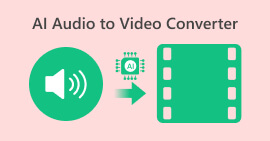5 parasta tekoälyn tekstitysgeneraattoria upeaan katselukokemukseen
Videoiden editoinnin lisäksi tekstityksen lisääminen tekee koko manuaalisesta editoinnista aikaa vievää ja väsyttävää. Joten jos olet yksi niistä, joilla on vaikeuksia lisätä niitä, on olemassa tapoja lisätä ne automaattisesti. Oletko kuullut AI tekstitysgeneraattorit? Ne ovat ohjelmia, jotka on suunniteltu virtaviivaistamaan tekstitysten lisäämisprosessia. Niiden avulla voit luoda tekstityksiä muutamassa vaiheessa. Tekoälyn nousun myötä erilaisia ohjelmistoja on kuitenkin nyt saatavilla verkossa, joten oikean työkalun valitseminen tekee siitä hieman ylivoimaista. Mutta älä huoli! Tässä artikkelissa opit viidestä parhaasta tekoälyn tekstitysgeneraattorista, joita voit käyttää tänään. Lue lisää.
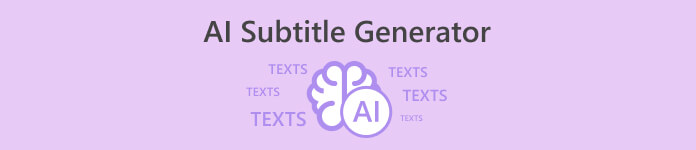
Osa 1. 3 syytä käyttää tekoälyä tekstityksen luomisessa
Tekoälyn käyttäminen tekstityksen luomiseen tarjoaa monia etuja. Joten jos mietit, mitä ne ovat, seuraavat ovat syyt käyttää tekoälyä videoidesi tekstityksen luomiseen.
Syy 1: Nopeus ja kustannustehokkuus
Tekoälyn tekstitykset ovat nopeampia ja halvempia kuin perinteiset menetelmät. Sen sijaan, että ihmiset kirjoittaisivat tekstityksiä, tekoäly voi tehdä sen automaattisesti reaaliajassa. Tämä säästää paljon aikaa ja rahaa, koska tekoäly toimii taukoamatta ilman jarruja, mikä tekee koko prosessista nopeamman ja edullisemman.
Syy 2: Aika- ja kustannussäästöt
Tekoälyn käyttäminen tekstityksessä säästää sekä aikaa että rahaa. Ihmisiltä kuluu kauan aikaa litteroida ääntä tarkasti, ja virheitä voi tapahtua. Tekoäly tekee sen nopeammin ja luotettavammin, mikä vapauttaa ihmiset tekemään luovempia tehtäviä. Lisäksi muokkaus- ja oikolukutarve on vähemmän, mikä tekee koko prosessista sujuvamman ja tehokkaamman.
Syy 3: Mukavuus
Tekoälyn luomia tekstityksiä on helppo käyttää. Et tarvitse erityisiä taitoja tai paljon aikaa monimutkaisten työkalujen käytön oppimiseen. Ne toimivat myös hyvin eri kielten ja aksenttien kanssa, mikä tekee niistä käteviä maailmanlaajuiselle yleisölle. Luotpa sisältöä useilla kielillä tai käsittelet erilaisia aksentteja, tekoäly tekee siitä yksinkertaista ja vaivatonta.
Tämä tekee tekoälyn käyttämisestä tekstitysten luomiseen todella hyödyllistä. Jos haluat kokeilla heitä, lue seuraava osio ja tutustu työkaluihin, joilla voit luoda tekstityksiä.
Osa 2. 5 parasta valittavaa AI-tekstitysgeneraattoria
Tässä on viisi parasta tekoälyn tekstitysgeneraattorityökalua, joita voit käyttää. Tarjoamme sinulle vilkaisun jokaiseen niistä, mukaan lukien niiden ominaisuudet ja pikaoppaat. Aloitetaan nyt!
Animaker
Animaker on online-työkalu, jonka avulla käyttäjät voivat luoda videoita erilaisilla äänielementeillä. Käyttäjäystävälliseksi työkaluksi asetettu Animaker palvelee monenlaisia käyttäjiä yksilöistä yrityksiin ja kouluttajiin tarjoten heille keinot luoda houkuttelevaa visuaalista sisältöä.
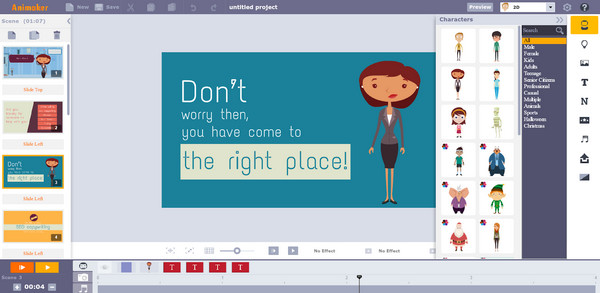
Ominaisuudet:
◆ Äänen sieppaus.
◆ Median tuonti.
◆ Puhe-teksti-analyysi.
◆ Voice-Over/Audio.
Käytä Animakeria noudattamalla tätä pikaopasta:
Vaihe 1. Kirjaudu Animakeriin ja avaa videoprojektisi.
Vaihe 2. Siirry aikajanalle, johon haluat tekstityksen.
Vaihe 3. Klikkaus Teksti, lisää tekstiruutu ja kirjoita tekstitys.
Vaihe 4. Mukauta fonttia ja kestoa säätämällä aikajanan reunoja.
Vaihe 5. Toista kunkin tekstityksen, esikatselun ja viennin kohdalla käyttämällä Viedä -painiketta.
Animaker on ihanteellinen työkalu videoiden luomiseen äänestä, ja lisäksi se sisältää käyttäjäystävällisen navigoinnin ja tukee erilaisia videoformaatteja, joten se on kätevä työkalu kaikille tekstityksen ja tekstityksen luomiseen. lisää tekstitykset videoon kuten haluat.
VEED
VEED Audio to Video on VEED:n, online-videonmuokkausalustan, tarjoama ominaisuus. Tämän työkalun avulla käyttäjät voivat lisätä tekstityksiä videoihinsa yksinkertaisesti ja intuitiivisesti. Tämän ominaisuuden avulla käyttäjät voivat ladata video- ja äänitiedostoja ja yhdistää ne luodakseen synkronoidun videon äänen kanssa.
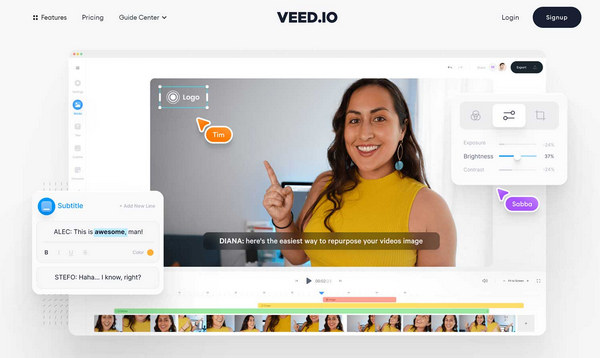
Ominaisuudet:
◆ Äänen sieppaus.
◆ Äänieditori.
◆ Voice-Over/Audio.
◆ Tekstistä videoon.
◆ Tukee useita formaatteja.
◆ Tallennus.
◆ Äänigeneraattori.
Tässä on lyhyt opas VEEDin käyttöön:
Vaihe 1. Vieraile VEED-sivustolla ja lataa videosi napsauttamalla Lähetä video.
Vaihe 2. Lataamisen jälkeen siirry vasemmalle puolelle ja napsauta Teksti.
Vaihe 3. Valita Tekstitys tekstivaihtoehdoista ja kirjoita tekstitykset toimitettuun tekstiruutuun.
Vaihe 4. Mukauta tekstityksiä valitsemalla tyyli, koko, väri ja sijainti.
Vaihe 5. Säädä tekstityksen ajoitusta vetämällä aikajanan kahvoista. Kun olet tyytyväinen, napsauta Viedä tallentaaksesi videosi tekstitettynä.
VEED Audio to Video on suunniteltu käyttäjäystävälliseksi ja helppokäyttöiseksi, joten se on kätevä vaihtoehto tekstityksen lisäämiseen videoihin. Voit kokeilla sitä nyt!
Flixier
Flixier on innovatiivinen pilvipohjainen videoeditointiratkaisu, joka on suunniteltu virtaviivaistamaan ja nopeuttamaan videon luontiprosessia. Tämä työkalu tarjoaa käyttäjäystävällisen käyttöliittymän, joka parantaa merkittävästi työnkulun tehokkuutta. Tämä yhteiskäyttöinen videoeditointituote yksinkertaistaa editointikokemusta ja mahdollistaa reaaliaikaisen yhteistyön, jolloin useat käyttäjät voivat työskennellä yhdessä projektin parissa samanaikaisesti.
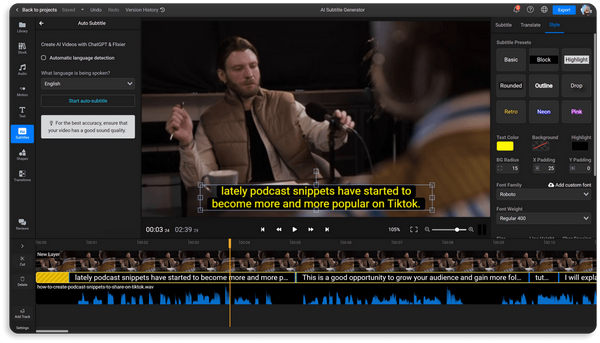
Ominaisuudet:
◆ Reaaliaikainen yhteistyö.
◆ Yli 50 siirtymää.
◆ Vihreä näyttö.
◆ Tehokas aikajana.
◆ Sisäänrakennetut varastokirjastot.
◆ Videotehosteet.
◆ Selainpohjainen.
◆ Näytön tallennus.
◆ Verkkokameran tallennus.
Vaihe 1. Mene heidän verkkosivustolleen ja kirjaudu sisään tilillesi.
Vaihe 2. Lataa videosi, aseta se aikajanalle, napsauta hiiren kakkospainikkeella ja valitse Luo tekstityksiä.
Vaihe 3. Mene Kirjasto -välilehti, valitse Tekstitykset, napsauta Automaattinen tekstitysja valitse leike aikajanaltasi.
Vaihe 4. Sillä välin, jos sinulla on tekstitystiedosto, siirry kohtaan Kirjasto välilehti, napsauta Tekstityksetja valitse Lataa tekstitys.
Vaikka tämä työkalu on lupaava, Flixier tukee vain yhtä kieltä. Joten jos sinun on luotava tekstitys, kielen tulee olla vain englanti. Jos ei, harkitse muita tässä mainittuja työkaluja.
Maestra
Maestra on monipuolinen puheen tekstiksi -ratkaisu, joka on suunniteltu auttamaan yrityksiä markkinoinnissa, koulutuksessa ja julkaisussa automatisoimalla tärkeitä toimintoja, kuten tekstitystä, puheentunnistusta ja transkriptiota. Tämän työkalun avulla käyttäjät voivat muuntaa äänitiedostoja saumattomasti tekstiksi, luoda tehokkaita työnkulkuja ja lisätä reaaliaikaisia videotekstityksiä.
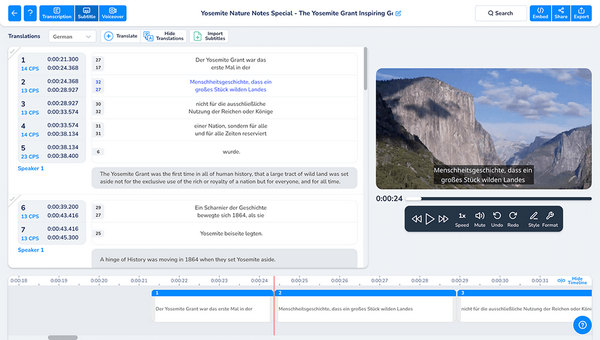
Ominaisuudet:
◆ Äänen sieppaus.
◆ Ääni-/videotiedoston lataus.
◆ Automaattinen transkriptio.
◆ Puheentunnistus.
◆ Puhe-teksti-analyysi.
◆ Tekstin peitto.
◆ Tekstitys/tekstitys.
◆ Aikakoodaus.
◆ Äänentunnistus.
Tässä on nopea opas sen käyttöön:
Vaihe 1. Luo Ilmainen Maestra tilillesi sähköpostillasi tai Google-kirjautumistunnuksellasi, jotta voit käyttää selostusominaisuuksia.
Vaihe 2. Lisää ääni napsauttamalla Selostus sivupalkissa ja lataa se.
Vaihe 3. Seuraava, Lataa videosi, valitse alkuperäinen ja vieraat kielet ja napsauta Lähetä.
Vaihe 4. Prosessin jälkeen vie muokattu selostus eri muodoissa napsauttamalla Vie-painike.
Maestra on todella monipuolinen työkalu. Sen eri ominaisuuksien, kuten tekoälyn tekstityksen luomisen, ansiosta tekstitystä vaativien videoiden luominen ei vie paljon aikaa ja vaivaa.
Kuvaus
Descript erottuu joukosta tekoälyllä toimivana äänen ja videon muokkaustyökaluna, joka tarjoaa ainutlaatuisen lähestymistavan, jonka avulla voit muokata podcasteja ja videoita yksinkertaisesti muokkaamalla dokumenttia. Tämä innovatiivinen työkalu virtaviivaistaa muokkausprosessia ja tuo mukanaan huomionarvoisen ominaisuuden, mahdollisuuden luoda tekstitykset automaattisesti.
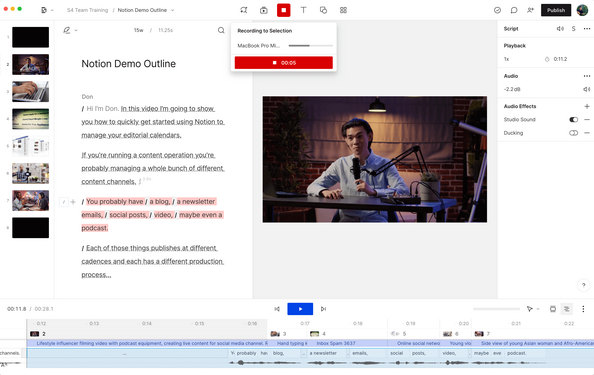
Ominaisuudet:
◆ Automaattinen transkriptio.
◆ Tekstitykset.
◆ Puheentunnistus.
◆ Tekstin muokkaus.
◆ Aikakoodaus.
◆ AI Voices.
◆ Ääni-/videotiedoston lataus.
◆ Multimediatuki.
Pikaopas:
Vaihe 1. Tuo videosi Descriptiin.
Vaihe 2. Muokkaa videotasi muokkaamalla transkriptiota. Tekstin muutokset muokkaavat automaattisesti vastaavaa ääntä ja videota.
Vaihe 3. Voit lisätä tekstityksiä painamalla Command+K Macille ja Control+K Windowsille ja kirjoittamalla Fancy Captions. Kuvaus luo tekstitykset automaattisesti.
Vaihe 4. Vie videosi tekstitettynä erikseen haluamassasi muodossa.
Automaattisen transkription ja puheentunnistuksen ansiosta Descript tekee tekoälytekstityksen luomisesta videoissa helppoa.
Osa 3. Vertailu: Valitse sinulle parhaiten sopiva
| Animaker | VEED | Flixier | Maestra | Kuvaus | |
| Yleensä ottaen | ⭐⭐⭐⭐⭐ | ⭐⭐⭐⭐⭐ | ⭐⭐⭐⭐⭐ | ⭐⭐⭐⭐⭐ | ⭐⭐⭐⭐ |
| Helppokäyttöisyys | ⭐⭐⭐⭐ | ⭐⭐⭐⭐ | ⭐⭐⭐⭐⭐ | ⭐⭐⭐⭐⭐ | ⭐⭐⭐⭐⭐ |
| Tuki | ⭐⭐⭐⭐ | ⭐⭐⭐⭐ | ⭐⭐⭐⭐ | ⭐⭐⭐⭐⭐ | ⭐⭐⭐⭐ |
| Design | ⭐⭐⭐⭐⭐ | ⭐⭐⭐⭐ | ⭐⭐⭐⭐⭐ | ⭐⭐⭐⭐⭐ | ⭐⭐⭐⭐⭐ |
| Hinnoittelu | 20$ kuukaudessa | 25$ kuukaudessa | 20 $ kuukaudessa | 29 $ kuukaudessa | 15$ kuukaudessa |
| Plussat/edut | Helppokäyttöinen 95% tarkka transkriptio Siinä on erilaisia malleja | Ilmainen tili käytettävissä Puhdas käyttöliittymä Erittäin reagoiva | Automaattiset puheäänet Monitoiminen tekstieditori Erittäin tarkka äänen muuntaminen tekstiksi | Helppokäyttöinen Edullinen tilaus muihin verrattuna Siinä on käyttäjäystävällinen käyttöliittymä Tehokkaat transkriptio-ominaisuudet | Helppokäyttöinen Edullinen tilaus muihin verrattuna Siinä on käyttäjäystävällinen käyttöliittymä Tehokkaat transkriptio-ominaisuudet |
| Miinukset/haitat | Hidas latausnopeus Transkription rajoitukset | tilaukset voivat tulla kalliiksi Median lataaminen on huonoa | Vaikea navigoida ominaisuuksissa aloittelijoille Tyyris | Vaikea navigoida ominaisuuksissa aloittelijoille Tyyris | Rajoitettu vientimuoto Ei yhteistyötä useamman kuin yhden käyttäjän kanssa |
Osa 4. Vinkkejä: Onko kaikki luomisen jälkeen?
Tekoälyä luovien tekstitysten käyttämisessä voi joskus olla haittoja, joten meidän on ihmisinä tehtävä osamme niiden hyödyntämiseksi. Joten tässä on mitä sinun on tehtävä tekoälyn luomien tekstitysohjelmien jälkeen.
Vihje 1. Tarkista tarkkuus
Tarkista tekoälyn luomien tekstitysten tarkkuus. Varmista, että ne heijastavat tarkasti puhuttua sisältöä ja tee tarvittavat korjaukset.
Vihje 2. Paranna luettavuutta
Kiinnitä huomiota visuaalisiin puoliin. Säädä fonttikokoa, väriä ja sijaintia parantaaksesi luettavuutta ja varmistaaksesi, että tekstitykset ovat selkeitä eri taustoja vasten.
Vihje 3. Optimoi ajoitus
Hienosäädä tekstityksen ajoitus varmistaaksesi, että ne näkyvät saumattomasti puhuttujen sanojen kanssa. Tämä säätö parantaa synkronointia hienostuneemman katselukokemuksen saamiseksi.
Nämä kolme vinkkiä ovat tärkeitä käytettäessä tekoälyä tekstitysten luomiseen, koska niiden tarkkuus vaihtelee käytetyn työkalun, Internet-yhteyden ja muiden mukaan. Meidän ei pitäisi luottaa pelkästään heidän kykyihinsä. Inhimillistä osaamista pitää edelleen hyödyntää.
Osa 5. Usein kysyttyä tekoälyn tekstitysgeneraattorista
Voiko chatbot litteroida videon?
Voinko pyytää ChatGPT:tä tekemään yhteenvedon videosta?
Ovatko YouTuben tekstitykset tekoälyn luomia?
Kuinka tarkkoja tekoälyn luomat tekstitykset ovat?
Voiko tekoälyn luomia tekstityksiä mukauttaa?
Johtopäätös
Ajalla on nykyään merkitystä, joten tekstitystä vaativien videoiden luominen ja tekoälyn käyttäminen niiden automaattiseen luomiseen on todella merkittävä apu. Tarvitset vain oikean työkalun, joka sopii tarpeisiisi. Ja se on tämän viestin tavoite, esitellä sinulle parhaat tekoälyn tekstitystyökalut, joita voit valita ja käyttää. Hyvää editointia!



 Video Converter Ultimate
Video Converter Ultimate Näytön tallennin
Näytön tallennin